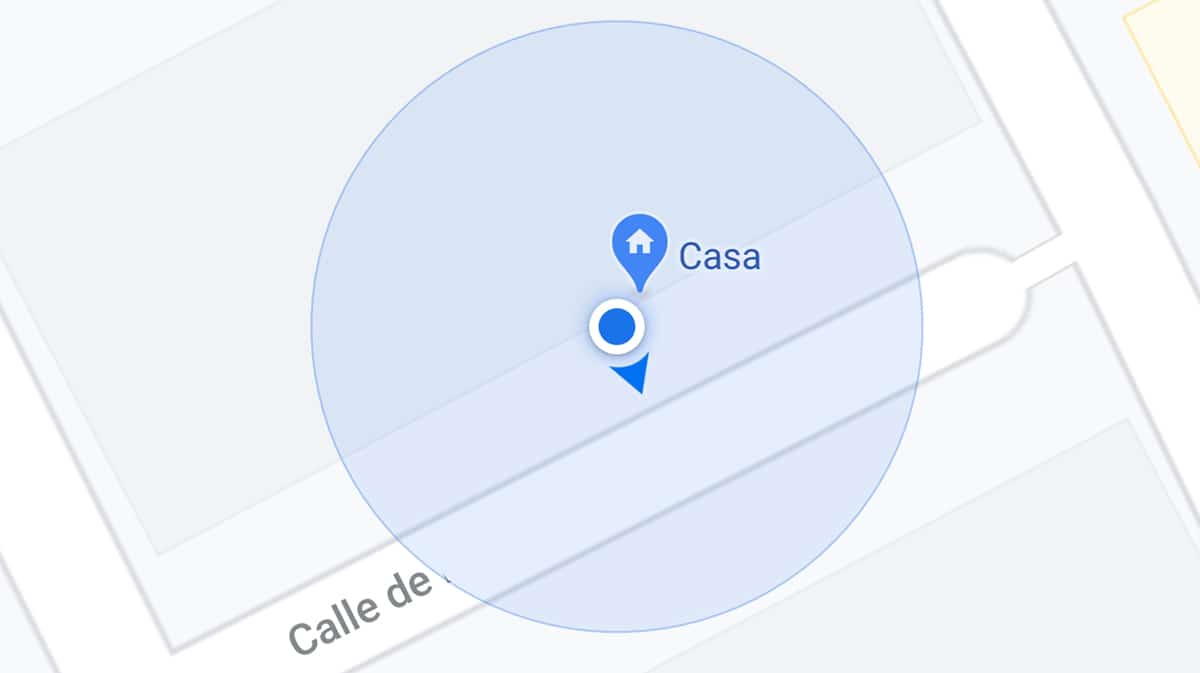
I dag vet vi det Google Maps bruker Live View AR Augmented Reality til å kalibrere Lokaliseringen; en av de mest populære nyhetene til kartappen og som kom i fjor for å motta veibeskrivelse gjennom telefonens kamera.
Det vet vi allerede Big G har lagt aksent på Augmented Reality-opplevelser som med Google Lens. Det er i Google Maps hvor han også jobber for å hjelpe seg selv med å forbedre brukeropplevelsen til denne flotte appen vi har ved å klikke på en knapp.
Forbedre nøyaktigheten til posisjonen din på Google Maps
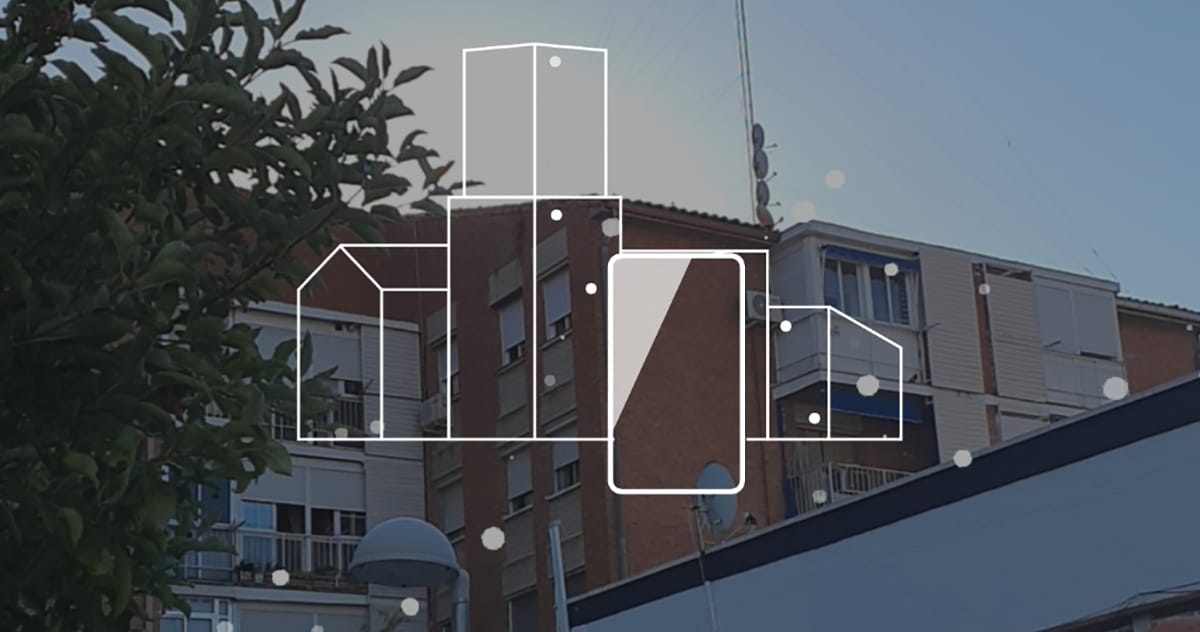
Tilsynelatende mener Google at GPS gir ikke den nødvendige opplevelsen i 'tette' bymiljøer og hvor det ofte er for stor forstyrrelse av bygninger. Denne løsningen gitt med Augmented Reality avgjør visuelt hvor man er i de urbane områdene der GPS mislykkes.
Det fungerer på en slik måte at når Live View lanseres på Google Maps, blir vi bedt om å peke på bygninger, gateskilt eller andre typer urbane elementer som vi har i nærheten av oss. Årsaken til dette er å prøve å vite i hvilken retning vi ser.
Det vet du allerede for å alltid kalibrere Google Maps Han har bedt om den bevegelsen i 8 med mobilen og at det mange ganger ser ut til at det ikke en gang fungerer. Nå tillater Maps oss å "Kalibrere med Live View" for å forbedre presisjonen til det punktet i blått i Google Maps.
Som du burde vite, poenget som markerer vår beliggenhet på Google Maps har en blå stråle som indikerer retningen vi vender mot, og i henhold til bredden på strålen er presisjonen til vår beliggenhet angitt. Mindre bjelker indikerer større presisjon.
Slik kalibrerer du Google Maps-kompasset med Live View AR
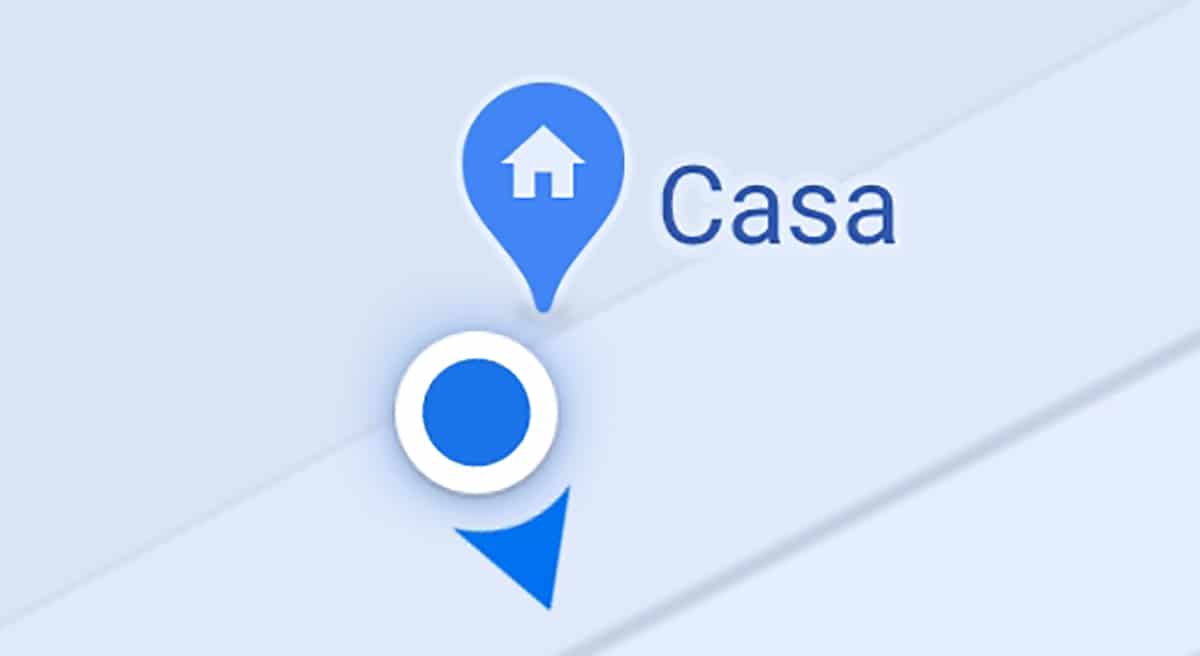
Dette alternativet skal allerede ha det i Google Maps, så vi skal vise deg trinnene for å kalibrere kompass ordentlig og har dermed større presisjon når du beveger deg gjennom et bymiljø.
- Vi åpner Google Maps
- Vi har bedre GPS aktivert
- Nå vi finner vår posisjon, og vi vil se den strålen i blått som indikerer retningen vi ser på. Sikkert er det veldig bredt
- Klikk på det blå sirkulære punktet
- En blå meny åpnes med forskjellige alternativer, for eksempel å lagre parkeringsplassen og den som interesserer oss
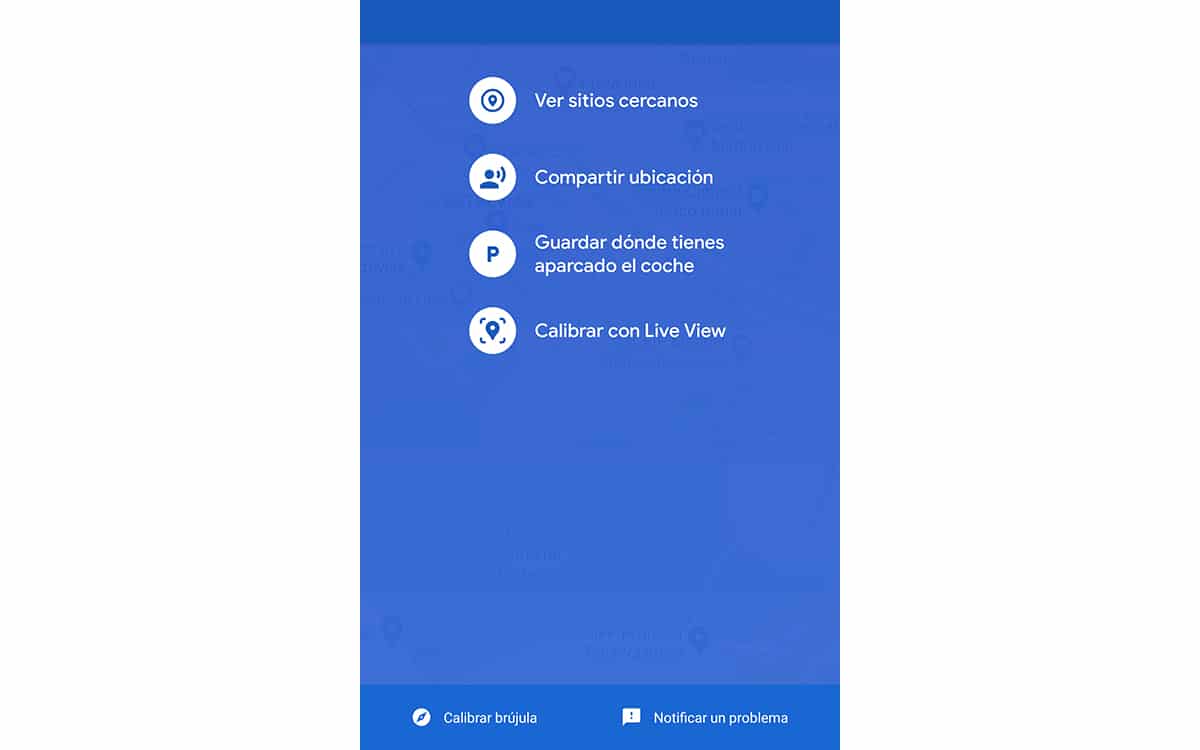
- Vi trykker om "Kalibrer med Live View"
- Google Maps oss be om tillatelsene for å kunne bruke telefonens kamera og dermed være i stand til å bruke Augmented Reality-opplevelsen av det samme
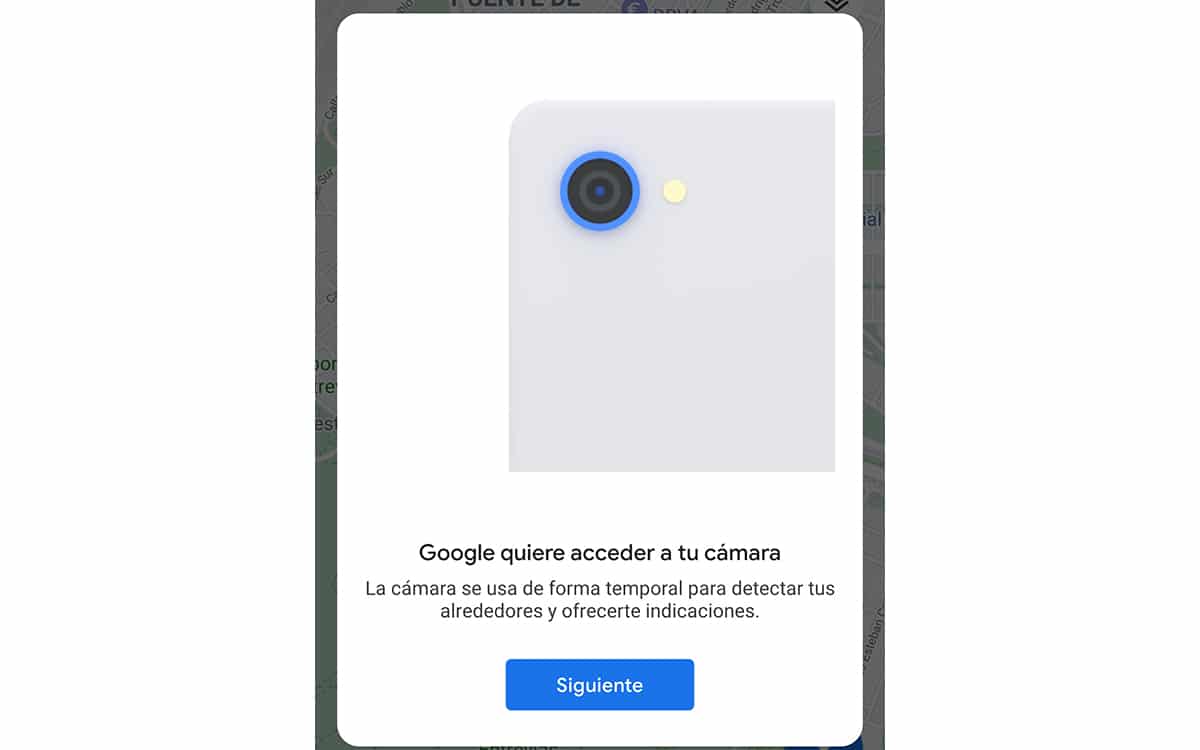
- Gitt tillatelse vi sikter mot en bygning eller et urbane element som kan gjenkjennes av kunstig intelligens på Google Maps
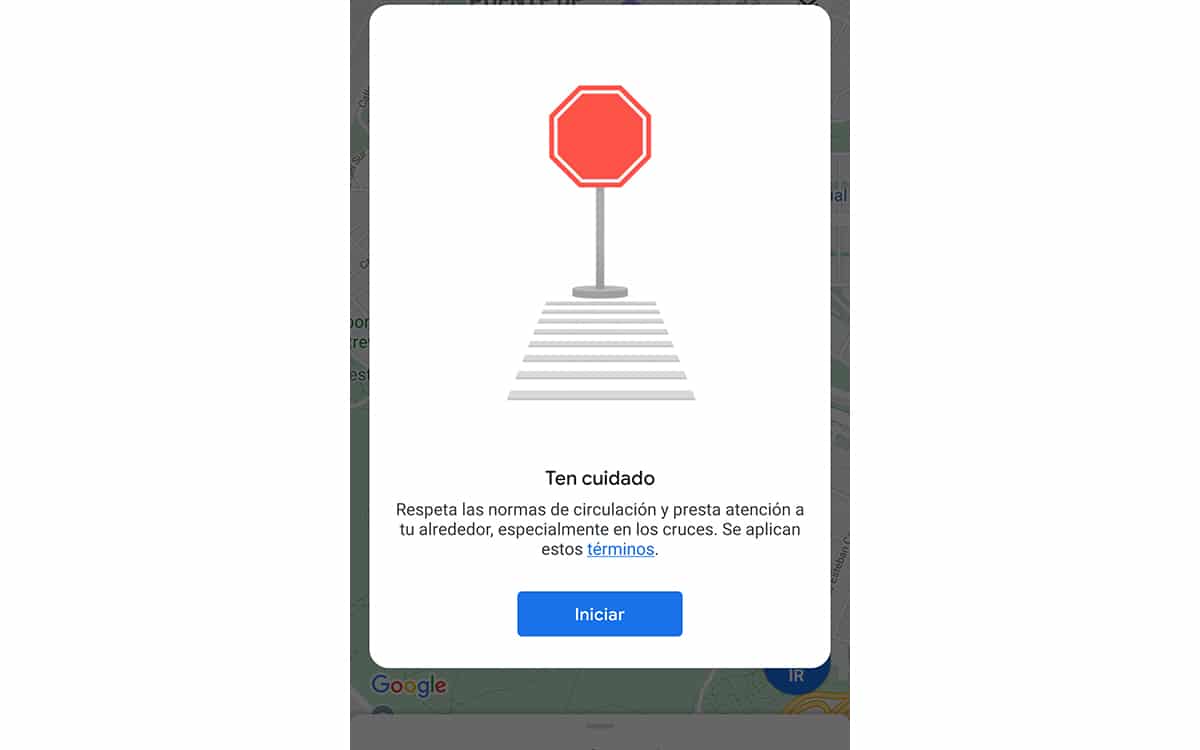
- De av dere som er vant til å bruke Ar Core vil se de forskjellige punktene som genereres gjennom hele arkitekturen for å identifisere miljøet vi peker kameraet i

- Hvis den ikke identifiserer noen bygning, betyr det at vi gjør noe galt, og at den tomme veggen ikke hjelper
- Vi peker igjen kameraet mot et særegent element av miljøet vårt
- Nå skal det være riktig og identifisere hvor du peker
- Klar vi kan se som angitt i en melding i det blå punktet som vår presisjon i Google Maps er veldig høy
Dette Live View-alternativet er tilgjengelig for alle mobilene som er kompatible med AR Core, Android Augmented Reality, og som burde være tilgjengelig for mange. En enkel måte å spesifiser plasseringen og dermed gir Google Maps oss bedre referanser når du reiser gjennom urbane områder der det vanligvis er vanskeligere å trekke GPS; mens vi fortsetter å vente på den nye stemmen kommer snart til Maps.